Guide pour créer facilement des horodatages Discord
Dans notre guide précédent, nous avons exploré ce que sont les horodatages Discord et pourquoi ils sont fantastiques pour combler les écarts horaires. Mais savoir ce qu'ils sont n'est que la moitié de la bataille. Comment créer un horodatage Discord rapidement et précisément, sans se débattre avec des codes complexes ? Bien que la création manuelle soit possible, elle implique de rechercher l'heure Unix et de se souvenir d'un formatage spécifique, ce qui peut être fastidieux et sujet aux erreurs.
Heureusement, il existe un moyen beaucoup plus simple : utiliser un générateur d'horodatages Discord dédié. Ces outils en ligne simplifient l'ensemble du processus, vous permettant de créer des horodatages Discord en quelques secondes. Ce guide étape par étape vous expliquera exactement comment utiliser un outil en ligne convivial pour rendre la création d'horodatages sans effort.
Pourquoi utiliser un générateur d'horodatages Discord ?
Vous vous demandez peut-être pourquoi utiliser un générateur alors que vous pourriez techniquement trouver vous-même le code <t:timestamp:format> ? La réponse réside dans l'efficacité et la précision.
Création manuelle vs. utilisation d'un outil générateur
La génération manuelle d'un horodatage implique :
- La recherche de l'horodatage Unix correct (le nombre de secondes écoulées depuis le 1er janvier 1970) pour la date et l'heure souhaitées.
- Le choix du bon code de format à lettre unique (comme
t,T,d,D,f,FouR). - L'assemblage correct du code :
<t:YOUR_UNIX_TIMESTAMP:FORMAT_LETTER>.
Ce processus en plusieurs étapes laisse place aux erreurs. Une faute de frappe dans le numéro d'horodatage ou la lettre de format entraîne un code invalide qui ne s'affichera pas correctement dans Discord.
Avantages : gagner du temps et garantir la précision
Un générateur d'horodatages Discord automatise l'ensemble de ce processus. Il vous suffit de choisir visuellement la date et l'heure, de sélectionner le format souhaité dans une liste, et l'outil fournit instantanément le code parfaitement formaté. Cette approche offre des avantages significatifs :
- Gain de temps : Générez des horodatages en quelques secondes, pas en minutes.
- Précision garantie : Élimine les fautes de frappe et les erreurs de formatage. Le code généré est garanti de fonctionner.
- Convivial : Pas besoin de comprendre l'heure Unix ou de mémoriser les codes de format.
- Accessibilité : Tout le monde peut réaliser une création d'horodatages facile, quelles que soient ses compétences techniques.
L'utilisation d'un générateur d'horodatages fiable est tout simplement le moyen le plus pratique pour la plupart des utilisateurs.
Présentation du générateur d'horodatages discordtimestamp.org
Lorsque vous recherchez un excellent outil, la simplicité et la fiabilité sont essentielles. C'est là qu'intervient notre générateur d'horodatages Discord.
Votre outil en ligne convivial pour les horodatages
Cet outil est conçu spécifiquement pour générer des horodatages Discord avec une facilité maximale. Il dispose d'une interface claire et intuitive qui vous guide tout au long du processus sans encombrement ni confusion. C'est un outil en ligne dédié, axé uniquement sur l'obtention du bon code d'horodatage rapidement.
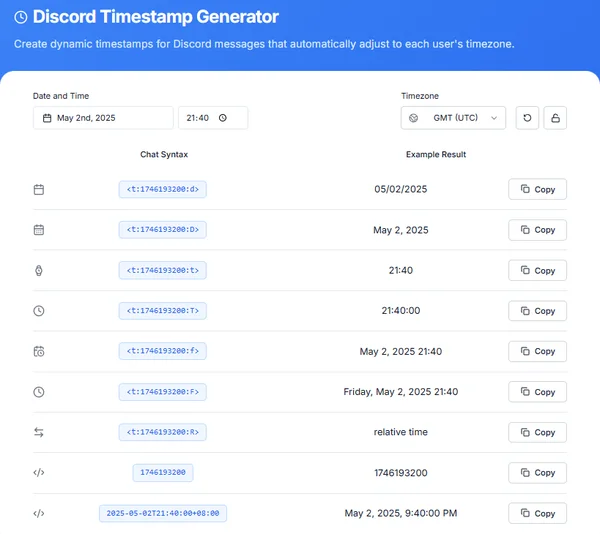
Principales caractéristiques en un coup d'œil
- Sélecteur visuel de date et d'heure : Sélectionnez facilement n'importe quelle date et heure à l'aide d'interfaces de calendrier et d'horloge familières.
- Sélection claire du format : Choisissez parmi tous les formats d'horodatages Discord disponibles avec des aperçus de leur apparence.
- Génération instantanée du code : Le code
<t:...>correct apparaît immédiatement lorsque vous effectuez des sélections. - Copie en un clic : Récupérez le code généré en appuyant sur un seul bouton.
- Entièrement gratuit : Aucune inscription ni frais requis pour cet outil d'horodatage gratuit.
Comment créer des horodatages Discord
Prêt à créer des horodatages Discord comme un pro ? Passons en revue les étapes simples à l'aide du générateur. Vous pouvez ouvrir le générateur ici pour suivre :
Étape 1 : Sélection de la date correcte
Tout d'abord, vous devez indiquer au générateur d'horodatages la date souhaitée. Recherchez le champ de saisie du calendrier. Cliquez dessus pour ouvrir un calendrier visuel. Accédez au mois et à l'année corrects, puis cliquez simplement sur le jour souhaité.
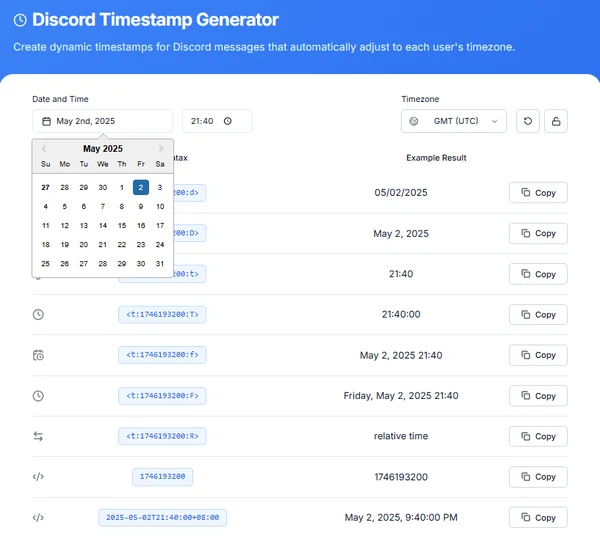
Étape 2 : Choisir l'heure spécifique
Ensuite, sélectionnez l'heure exacte. Vous trouverez généralement des champs de saisie pour l'heure et les minutes (et parfois les secondes). Entrez l'heure souhaitée. Important : La plupart des générateurs, y compris celui-ci, utiliseront l'heure actuelle de votre ordinateur par défaut pour interpréter l'heure que vous entrez avant de la convertir en heure Unix universelle. Assurez-vous que vous saisissez l'heure en fonction de votre contexte local.
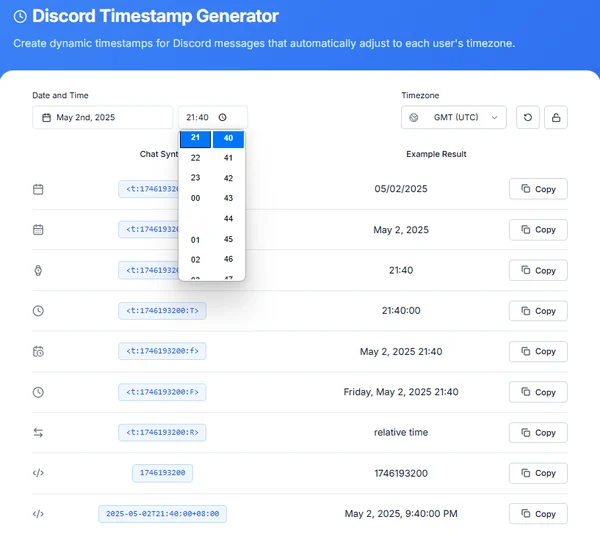
Étape 3 : Choisir le bon format d'horodatage
Maintenant, décidez de l'apparence de l'horodatage dans Discord. L'outil d'horodatage Discord vous présentera toutes les options disponibles (heure courte, date longue, heure relative, etc.), souvent avec des exemples. Cliquez sur le format d'horodatage qui convient le mieux à vos besoins (par exemple, « F » pour la date et l'heure complètes est courant pour les événements). Nous aborderons ces formats plus en détail dans notre prochain article !
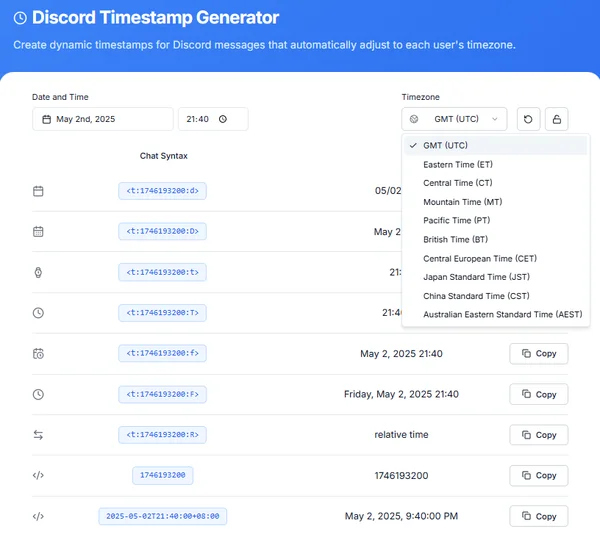
Étape 4 : Copier le code d'horodatage généré
Lorsque vous sélectionnez la date, l'heure et le format, vous verrez le code <t:timestamp:format> final apparaître dans une zone de sortie. Une fois que vous êtes satisfait, cliquez simplement sur le bouton « Copier » fourni par le générateur d'horodatages Discord. Cela copie le code exact dans votre presse-papiers.
(Aucune image ici - L'étape 4 consiste principalement à cliquer sur un bouton affiché dans l'image 1 ou impliqué par les étapes précédentes)
Utiliser votre horodatage Discord généré dans le chat
Vous avez utilisé avec succès le générateur d'horodatages Discord - maintenant pour l'étape finale !
Coller le code dans Discord
Allez dans le chat Discord, le canal ou le message direct où vous souhaitez afficher l'heure. Cliquez avec le bouton droit de la souris et sélectionnez « Coller » ou utilisez le raccourci clavier (Ctrl+V ou Cmd+V). Vous verrez le code <t:...> brut apparaître dans votre zone de saisie de message.
Voir l'horodatage dynamique en action
Appuyez sur Entrée pour envoyer le message. Magie ! Au lieu du code brut, Discord affichera l'heure dynamique, magnifiquement formatée, qui s'ajuste automatiquement pour tous ceux qui la visualisent en fonction de leur heure locale. Votre horodatage Discord est maintenant en ligne !
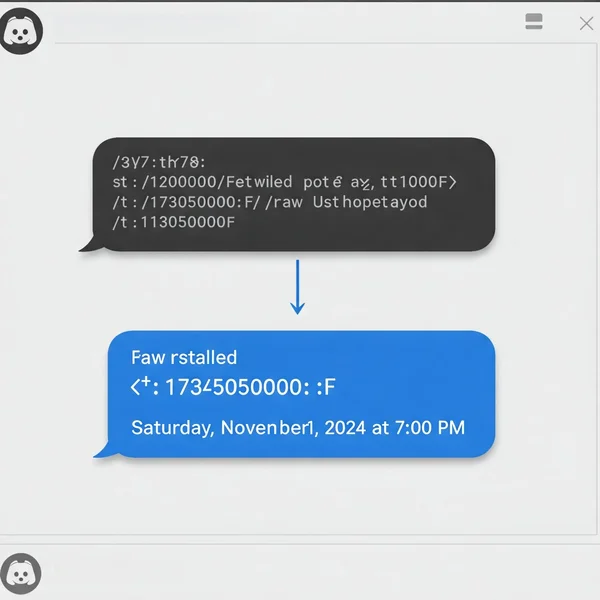
Les horodatages sans effort sont à portée de clic !
La création manuelle d'horodatages Discord appartient au passé. Avec un générateur d'horodatages Discord dédié, vous pouvez garantir la précision, gagner un temps précieux et communiquer clairement sur les fuseaux horaires sans tracas. Le processus est réduit à quelques clics simples : sélectionnez votre date, votre heure et votre format, puis copiez le code.
Prêt à simplifier votre planification et votre communication Discord ? Essayez l'outil de création d'horodatages facile dès maintenant et constatez par vous-même à quel point il est rapide et facile !
Quel événement ou rappel allez-vous planifier en premier à l'aide de votre horodatage Discord nouvellement généré ? Faites-le nous savoir dans les commentaires !
FAQ sur le générateur d'horodatages Discord
Voici quelques questions courantes sur l'utilisation de ces outils utiles :
Le générateur discordtimestamp.org est-il gratuit ?
Le générateur est-il gratuit ? Oui, le générateur d'horodatages Discord est entièrement gratuit. Il n'y a pas de coûts cachés ni de limitations.
Ai-je besoin de connaître l'heure Unix pour l'utiliser ?
Ai-je besoin de l'heure Unix ? Absolument pas ! C'est la beauté du générateur. Il gère toutes les calculs complexes de l'heure Unix en arrière-plan. Vous n'avez qu'à saisir la date et l'heure lisibles par l'homme.
Puis-je créer des horodatages pour les événements futurs ?
Puis-je générer des horodatages futurs ? Certainement. Utilisez simplement les sélecteurs de date et d'heure dans l'outil de création d'horodatages pour sélectionner toute date et heure futures dont vous avez besoin pour planifier des événements, des rappels ou des échéances.
Que faire si le code d'horodatage copié ne fonctionne pas ?
Que faire si le code ne fonctionne pas ? Vérifiez que vous avez copié le code entier, y compris le < de début et le > de fin. Parfois, un caractère peut être manquant lors de la copie. Assurez-vous également d'avoir sélectionné une date et une heure valides dans le générateur. Si les problèmes persistent, essayez de générer à nouveau le code à l'aide de l'outil en ligne fiable.